Už jste se při práci v aplikaci AutoCAD setkali s některým z následujících problémů:
- Spustíte příkaz OTEVŘI, ale dialog výběru souboru se nezobrazí. Místo nej uvidíte příkaz běžící v příkazovém okně a zobrazí se výzva k zadání cesty a názvu souboru, který chcete otevřít.
- Vyberete objekt a kliknete na příkaz VYMAŽ nebo stisknete klávesu Delete, abyste objekt odstranili, ale nic se nestane.
Co mají tyto problémy společné? Systémová proměnná řídicí chování byla změněna. A ani o tom nemusíte vědět. Někdy se systémové proměnné změní, když uživatelský program neukončí svou činnost správně nebo je zrušen, než se obnoví původní hodnota.
V případě, že se s těmito situacemi setkáte, zde jsou uvedeny systémové proměnné, které řídí dané chování:
- Systémová proměnná FILEDIA řídí, zda se při spuštění příkazu OTEVŘI zobrazí dialog navigace v souborech (1), či nikoli (0).
- Systémová proměnná PICKFIRST určuje, zda je možné vybrat objekty před spuštěním příkazu (1), či zda to možné není (0).
Nyní zvažte možnost, kdy místo řešení těchto problémů případ po případu můžete stále mít přehled o určitých systémových proměnných a dostávat upozornění na jakékoli změny. Máte štěstí. V aplikaci AutoCAD 2016 jsme představili nástroj Sledování systémových proměnných, který byl navržen k tomu, aby tuto funkci nabízel.
Nástroj Sledování systémových proměnných
Nástroj Sledování systémových proměnných je ve výchozím nastavení povolen a v seznamu systémových proměnných ke sledování již má několik systémových proměnných. Tento seznam proměnných ke sledování, preferované hodnoty i metodu upozornění můžete samozřejmě upravit.
Na příkazovém řádku zadejte příkaz SLEDUJSYSPROM. V dialogu Sledování systémových proměnných se zobrazí systémové proměnné, které jsou aktuálně sledovány.
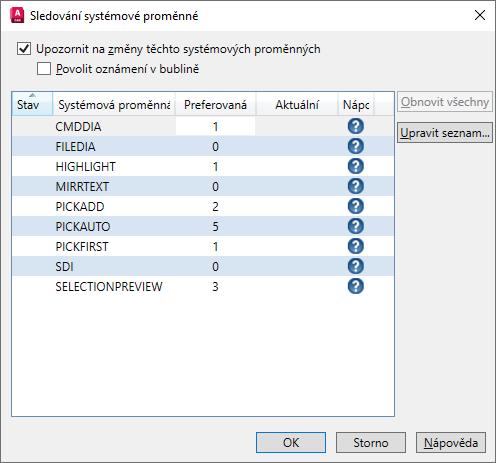
Upozornění jsou ve výchozím nastavení zapnuta. Pokud se systémová proměnná, kterou sledujete, změní, na stavovém řádku (v pravém dolním rohu pod kreslicí plochou) se zobrazí ikona.

Pokud je zaškrtnuta možnost Zapnout bublinová oznámení, zobrazí se bublinové upozornění, které obsahuje odkaz k otevření dialogu Sledování systémových proměnných, kde uvidíte, které systémové proměnné se změnily.
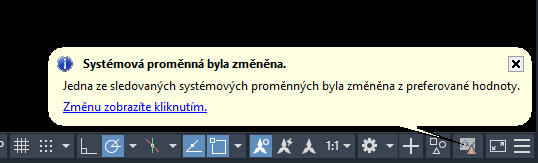
Bublinové upozornění je zřetelnější než pouhá ikona a může vám pomoci k rychlejšímu zachycení změny systémové proměnné.
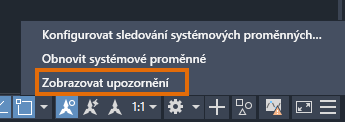
Přidání nebo odebrání systémové proměnné
V tomto příkladu chceme do seznamu přidat systémovou proměnnou SAVETIME. Systémová proměnná SAVETIME nastavuje interval automatického ukládání. Hlavním důvodem přidání systémové proměnné do seznamu je ujištění, že nedojde k jejímu vypnutí (hodnota 0). Preferovaný čas automatického ukládání je 5 minut místo výchozích 10 minut.
- Na příkazovém řádku zadejte příkaz SLEDUJSYSPROM.
- Klikněte na možnost Upravit seznam v dialogu Sledování systémových proměnných. Zobrazí se dialog Upravit seznam systémových proměnných.
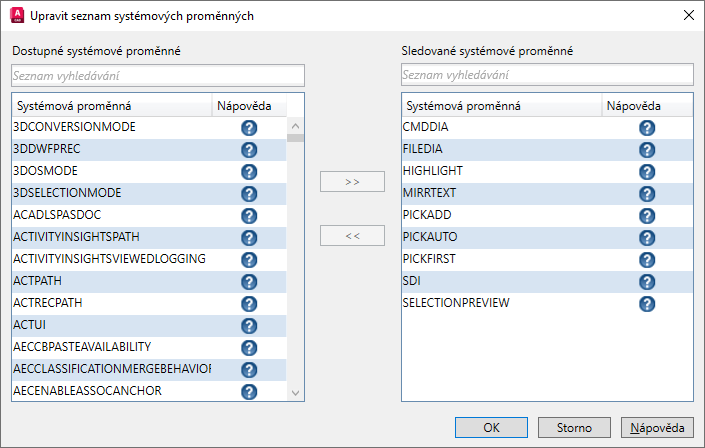
Vlevo se nacházejí všechny systémové proměnné, které je možné sledovat. Vpravo se nacházejí systémové proměnné, které jsou již sledovány. Kliknutím na znak ? vedle názvu systémové proměnné zobrazte její asociované téma nápovědy.
- Do pole hledání nalevo zadejte výraz save k filtrování seznamu dostupných systémových proměnných.
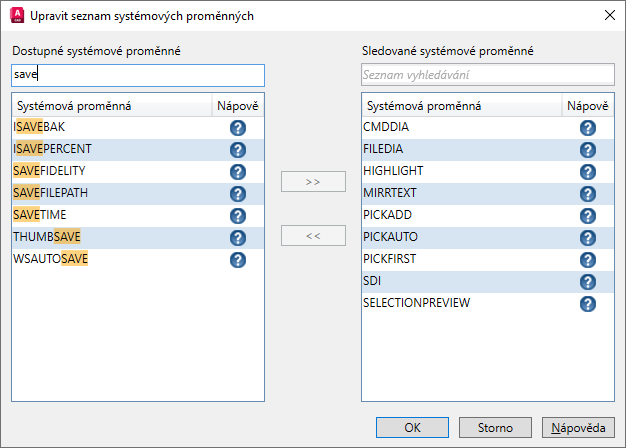
- Vyberte název systémové proměnné SAVETIME vlevo a klikněte na tlačítko >>.
Poznámka: Chcete-li systémovou proměnnou odebrat ze seznamu sledovaných systémových proměnných, vyberte název systémové proměnné vpravo a klikněte na tlačítko <<.
- Klikněte na tlačítko OK.
Systémová proměnná SAVETIME se přidá do seznamu sledovaných systémových proměnných s aktuální hodnotou jako preferovanou hodnotou.

Změna preferované hodnoty
- V dialogu Sledování systémových proměnných klikněte dvakrát na aktuální hodnotu proměnné SAVETIME. Tímto vstoupíte do režimu úprav této hodnoty.
- Jako novou preferovanou hodnotu zadejte hodnotu 5.
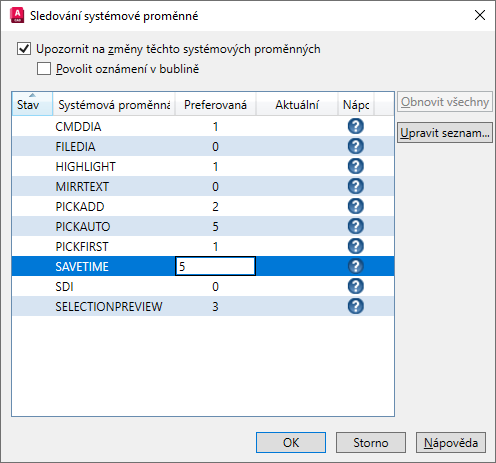
- Zopakujte tento postup u jakýchkoli jiných systémových proměnných, u kterých chcete změnit preferovanou hodnotu.
- Klikněte na tlačítko OK.
Jakmile se proměnná změní
Nyní, když je sledování nastaveno, co se stane, jakmile se jedna ze sledovaných systémových proměnných změní? Podle nastavení upozornění uvidíte buď pouze ikonu na stavovém řádku, nebo jak ikonu, tak bublinu.
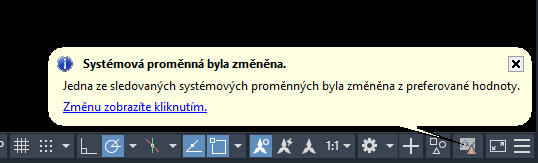
- Klikněte na ikonu nebo bublinu upozornění. Jakékoli sledované systémové proměnné, které se změnily, jsou označeny ve sloupci Stav.

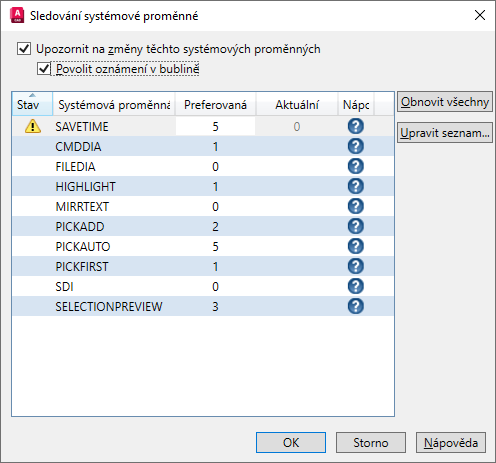
- Kliknutím na možnost Obnovit vše obnovíte systémové proměnné na preferované hodnoty.
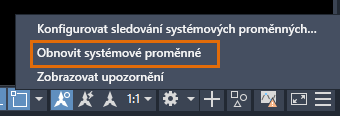
Hodnoty a bitové kódy systémových proměnných
Systémové proměnné, ke kterým je možné přiřadit více možností, používají hodnotu bitového kódu. Bitový kód je součet jednotlivých hodnot.
Například systémová proměnná OSMODE umožňuje nastavit aktivní uchopení objektů (object snaps, osnaps). Zde jsou dostupné možnosti:
|
Hodnota |
Popis |
|---|---|
|
0 |
Žádné |
|
1 |
koncový |
|
2 |
POLovina |
|
4 |
STŘed |
|
8 |
BOD (Uzel) |
|
16 |
KVAdrant |
|
32 |
PRŮsečík |
|
64 |
REF (Vložení) |
|
128 |
KOLmo |
|
256 |
TEČna |
|
512 |
NEJbližší |
|
1024 |
Geometrický STřed |
|
2048 |
zdánlivý průsečík |
|
4096 |
PROtažení |
|
8192 |
ROVnoběžně |
|
16384 |
Potlačí aktuální aktivní uchopení objektů. |
Výchozí hodnota proměnné OSMODE je 4133. První věc, které si můžete všimnout, je, že hodnota 4133 není uvedena v tabulce jako dostupná hodnota. Je to proto, že hodnota proměnné OSMODE je součtem výchozích aktivních uchopení objektů, jak je zobrazeno v dialogu.
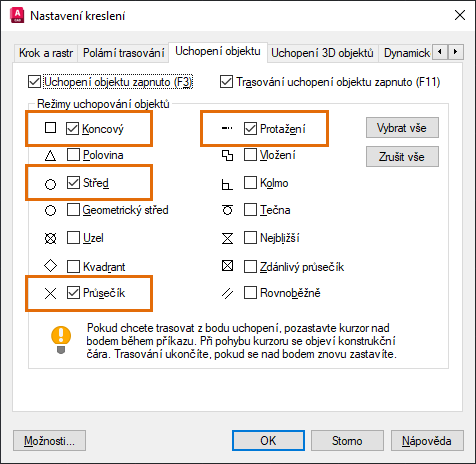
1 (koncový bod) + 4 (Střed) + 32 (průsečík) + 4096 (protažení) = 4133
Preferované aktivní uchopení objektů je koncový bod, polovina, střed a vložení. Hodnota bitového kódu by byla 1 + 2 + 4 + 64 = 71. V dialogu Sledování systémových proměnných se tedy přidá proměnná OSMODE a přiřadí se jí preferovaná hodnota 71.